WhatsAppで大きなビデオファイルを送信する3つの方法

WhatsAppは、重要なテキストメッセージの送信から、友人や家族へのビデオや画像の送信まで、私たちの生活の中で重要な役割を果たしています。WhatsAppは、(WhatsApp)世界中のすべて(everyone worldwide)の人のコミュニケーションを容易にしました。このインスタントメッセージングアプリ(messaging app)には、世界中で約20億人の忠実なユーザーがいます。面倒なことなくWhatsAppでファイルやビデオを送信できます。ただし、 WhatsApp(WhatsApp)でファイルを送信する前に、 16MBのファイル(MB file) サイズ制限(size limit)に注意する必要があります。
16 MBの制限を超えると、WhatsAppで大きなファイル(send large files on WhatsApp)を送信できなくなり ます。WhatsAppで大きなビデオファイルを送信する方法を知りたい場合は?このガイドでは、 WhatsApp(WhatsApp)で大きなファイルを送信するために使用できるいくつかの簡単な方法を紹介します。サイズが大きいためにWhatsAppでファイルを送信できないと、イライラする可能性があることを理解しています。したがって(Therefore)、これらの方法とトリックについて知るためにこの記事を読んでください。

WhatsAppで大きなファイルを送信する3つの方法(3 Ways to Send Large Files on WhatsApp)
これらの方法は、ビジネスプレゼンテーションや(business presentation)16MBを超える(exceed 16 MB)その他の重要なファイルを共有する場合に便利です。WhatsAppで大きなファイルを送信するための次の方法を確認してください。
方法1:Googleドライブを使用して大きなファイルを共有する(Method 1: Use Google Drive to Share Large Files)
サードパーティのクラウドベースのサービスプラットフォーム(third-party cloud-based service platform)であるGoogleドライブ(Google Drive)を介して大きなファイルを共有するオプションがあります。Googleドライブ(Google Drive)は、ファイルを任意の形式で保存し、ドライブ自体から簡単に共有できるプラットフォームの1つです。ただし、ファイルまたはフォルダ(file or folder)(Googleドライブ(Google Drive)上)のリンクのみを共有できるため、 WhatsAppで正確なファイルを送信できない場合があります。このリンクを知っている人は、ファイルにアクセスできます。
1.携帯電話でGoogleドライブを開きます。(Google Drive)
‘+’ iconをタップします。
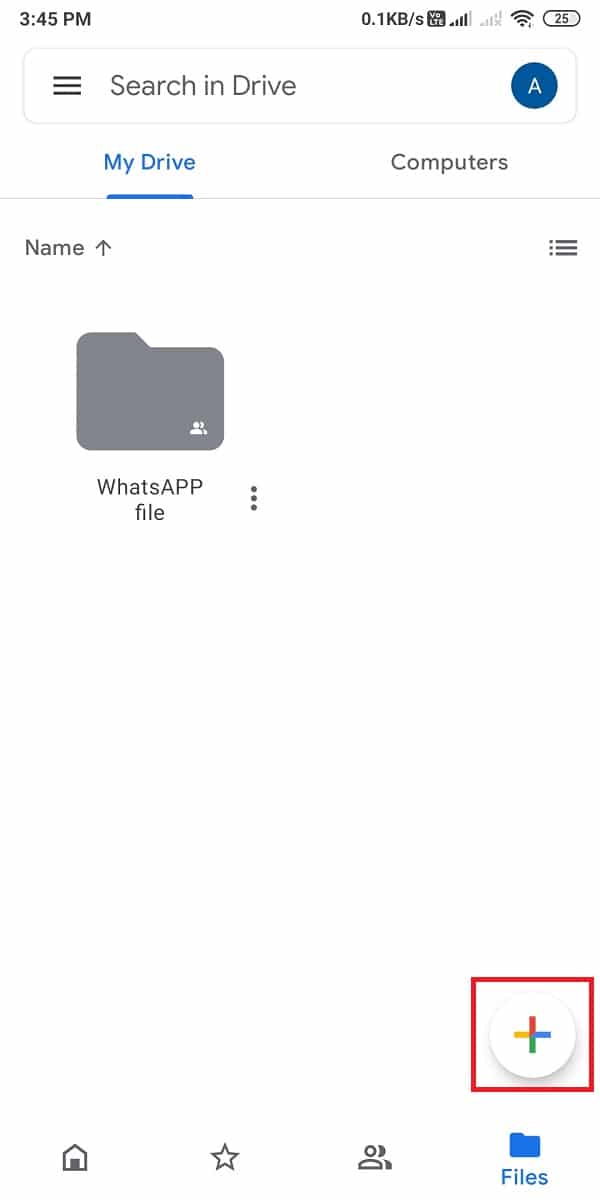
3.これで、新しいフォルダを作成するか、[アップロード(Upload)]をタップして大きなファイルをGoogleドライブ(Google drive)の既存のフォルダにアップロードするかを選択できます。

4.ファイルがアップロードされたら、フォルダの横にある3つの縦のドット(three vertical dots)をタップします。

5. [リンクのコピー(copy link)]をタップして、フォルダのリンクをコピーします。共有をタップするオプションもあります。

6. [共有(Share)]をタップすると、閲覧者(Viewer)、コメント投稿(Commenter)者、編集者(Editor)、制限付き(Restricted)などのユーザーのアクセスオプション(access option)を選択できます。
![[共有]をクリックします| Whatsappで大きなビデオファイルを送信する方法](https://lh3.googleusercontent.com/-C0X4hvg_TuI/YjcRHwiRQKI/AAAAAAAACFI/gfbsvJGLnmQrQcRw2PJxw2ZfK70HDV-sQCEwYBhgLKvEDABHVOhxeSqmKu1BtuATYSULyy9OK0vUZJMh4EEreX9rzJid57_Lr5itgoyxzXecCdHil_kcjllNp636SB8ECcTxmI--8us7mIs7_4fcnjy5EcSKFLsehZVlA79dQvMROYqrbbfCkZz25BePPjbkt5vMp0a-Ffrw5A99b5RlKddBRMXeM9g_FOe-xFzRbvRW7TYY6HykLA9PekQsEvOV8jpg0SHFKFaAgGIgHmS8N7Z4b0t8oAyxaq09z-wMB1q859mpaUbsnf4wcrBa-aLiovkCSe0-odM-A-9luIU_P030lCRFTGU9BY0zVaY2-1KUD4qSF0CxrUZ63BI5AN1rY-GLaYkrr6q6sLymszIx_5ReHwutHRLMCol2Y3bqo8_EmWqm1xKORC4FaaCfGnEFVJB_wg7045IZzS73d4lf5GevtJPILvrX6AAn4MdBndWPI54Il_GyriQm-PvgqlWRU8VIZSbskQDSr606f1DhUT0lFbEm55jRTZO5fxh4ah9Me-2zfxCotjHRzCLkIkXarR56jt-M2SgQLbI-FEfyKwUTPXJ4v_RR4iPWc90tJKVi01D3pbDGX5WGBgfwItEcVTJrbT3YKakmk0mweSX3-I0kynawDx1NIRHydgBsBNyU99ZZWyYdyYcFCu2SsV1d5Oa8w39XckQY/s0/DC9I5szBc-Yfi021WO--BxWntzo.jpg)
7.最後に、リンクをコピーして、 (copy the link)WhatsAppで優先ユーザーに 送信します。
リンクを知っている人は誰でもファイルにアクセスでき、携帯電話に簡単にダウンロードできます。これは、 WhatsApp(WhatsApp)で大きなファイルを送信するために使用できる最も簡単な方法の1つでした。
また読む:(Also Read:) Androidで(Android)WhatsApp(Fix WhatsApp Call)の呼び出しが鳴らない問題を修正
方法2:WeTransferWebサイトを使用する (Method 2: Use WeTransfer Website )
WeTransferは、 (WeTransfer)WhatsAppの連絡先と大きなビデオファイルを共有するために使用できる優れたWebサイトです。
1.ブラウザでWeTransferWebサイトを開きます。( WeTransfer website)

2. ‘+’ iconWhatsAppで送信するビデオファイルまたはその他のファイルを追加します。

3.下部にある3つの水平ドット(three horizontal dots)をクリックします。

4.次に、[転送リンク(Get transfer link)の取得]オプションをクリックし、[リンクの取得]を選択します(Get a link)。
![[転送リンクを取得]オプションをクリックしてから、[リンクを取得]を選択します。 | Whatsappで大きなビデオファイルを送信する方法](https://lh3.googleusercontent.com/-ZCqFoLk2okg/Yjc3WxgQUDI/AAAAAAAAr24/ZOfnF5iDwjs56PjY9t3dSIWVb5THoDt8wCEwYBhgLKuoDABHVOhwCXdzMJo7Wy553Aab3IZfOcw-mLQTdmC4hM2tdUzSWs4kfq4JkoKacm2dcmiXk_lz8R0wls265Moyy3wuNaVsnq-WRgFjO_g6jIIA0z4UcLfbp5OSpexjAMt1MPlFLsqd11iAcc2q3-vnx2pbUltMYmtCvDHn8913LB0YagLYUztW6LL99jHPxoNDfJV-VRQw1VU6BzKNgZigC1RnuEe_Z1OKbhBf5_Os7MrqGIJN8PSviPXrUAxQVJPkJV0J9TYOsa0KL5Y5KDXH5I0JOltaY5xDdlJq0pSEUYuMc34yqT9IZHXVxomR9MPmvM0KXWAOVQMvqqCuV0YaEOlvZakcX5oQ_f7-rpZXL2VMObbH-GM4TiplrfKmfFxHplCqA6PaiKPNwpIKRY6yejrQRKB7wrgbFZz6rLPDaNHbT2uVjnNMrdL5H-gWEn3XTzoL1Qn51kZCcfLC5L1qmSoK0uQK7ZDR3eT3dAaqQHSI0aPeKW3GcnREgQYRdljNChhFutZpWHKZvIzbesmhsvphyR609wQ9kmts6IC_BuC_O7TMsj35HzoCsCP9QlXujZLExO7mrwLuBQjCqqtuxizkyA9_9mgzkeDk8xyBwzVKh8C4GTmKyzd-LbNX_CUazBZpV4bWInTWPlDCEoN2RBg/s0/i8ag1336c4iWuB6zMvye5-opj3w.png)
5.最後に、リンクをチャットボックスに貼り付けて、WhatsAppで大きなファイルを共有できます(you can paste the link in the chatbox to share large files on WhatsApp)。
WeTransferには、ファイルを電子メールで誰にでも送信するオプションもあります。これが気に入らない場合は、次の方法を試すことができます。
方法3:ビデオコンプレッサーソフトウェアを使用する(Method 3: Use Video Compressor Software)
ビデオコンプレッサーソフトウェア(video compressor software)を使用して、ビデオのファイルサイズ(file size)を圧縮できます。ビデオサイズを圧縮し、(video size)ファイルサイズの制限(file size limit)を超えずにWhatsAppで簡単に送信するために使用できるトップビデオコンプレッサーソフトウェア(video compressor software)をリストしています。このソフトウェアは、ファイルの品質を損なったり乱したりすることはありません。このソフトウェアを使用すると、8GB以上のファイルを簡単に共有できます。私たちが使用しているソフトウェアは WondershareUni-converterです。(.)次の手順に従って、このソフトウェアをセットアップし、それを使用して大きなファイルを圧縮します。
1.最初のステップは、システムにWondershareUni-Converter(Wondershare Uni-Converter)をダウンロードすることです。このソフトウェアは、WindowsとMAC(Windows and MAC)の両方のオペレーティングシステムをサポートしています。このソフトウェアは非常に安全に使用できるため、ウイルスについて心配する必要はありません。
2.システムにアプリケーションをインストールした後、ファイルサイズを圧縮するために、ソフトウェアの大きなビデオファイルをドラッグアンドドロップする必要があります。(drag and drop the large video files for the software to compress the file size. )画面の中央にプラスアイコン(plus icon)または[ファイルの追加(Add files)]ボタンが表示されます。ボタンを押すと、システム上のすべてのドキュメントにアクセスでき、そこからファイルを簡単にアップロードできます。
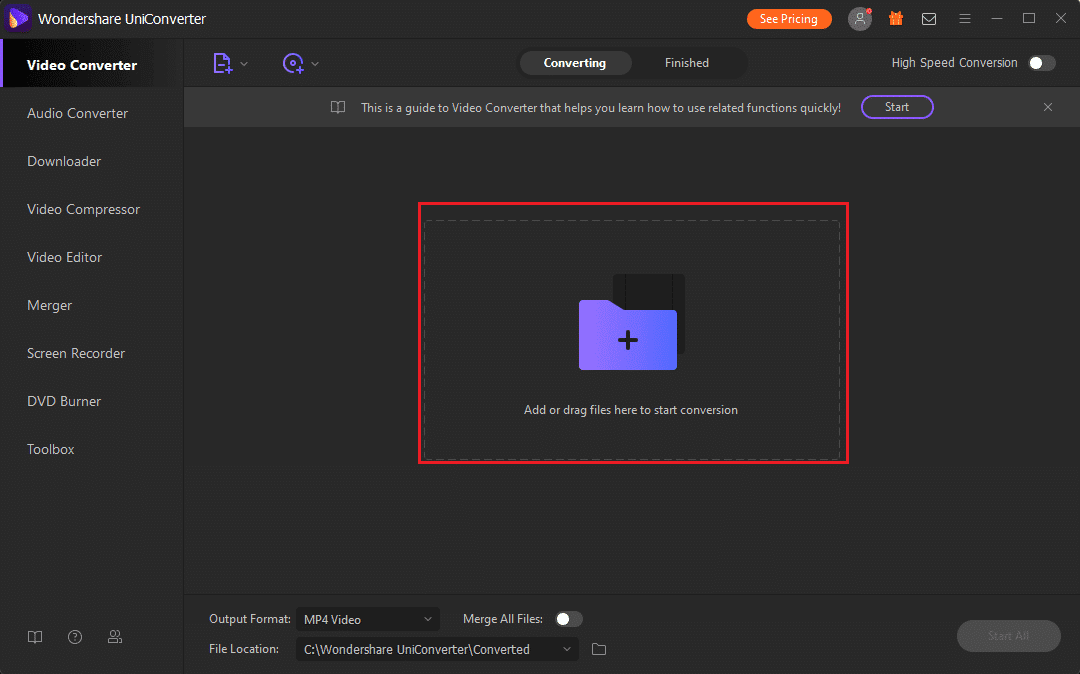
3.次に、追加するビデオファイルの(video file)ファイル形式( file format)を選択します。このためには、ギアアイコン(Gear icon)をクリックして設定にアクセスします。(Settings.)
4.ドロップダウンメニューから、必要なデバイスを選択します。また(select the device)、ビデオファイルのオーディオおよびビデオ形式を変更する (change the audio and video formats for your video file. )こともできます。
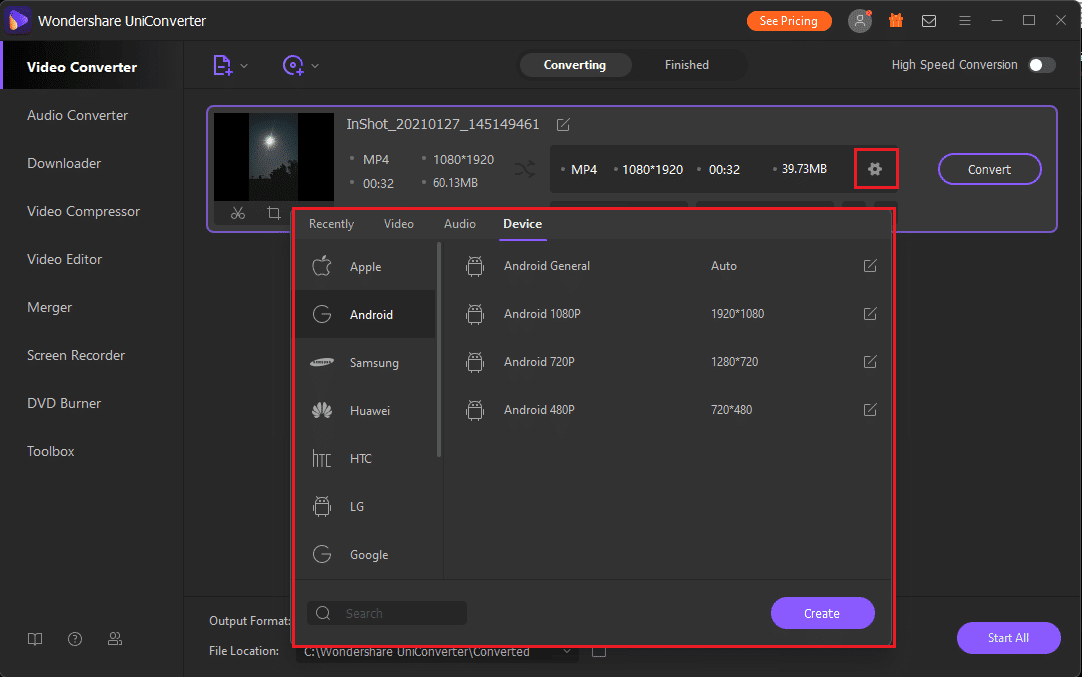
5. [ターゲット]タブから[圧縮]アイコンを選択して、(Compress icon)追加の詳細を確認し、追加のカスタマイズを行い(check additional details and for additional customization)ます。ファイルサイズ(file size)、解像度、ビットレート(bit rate)、品質を簡単に変更できます。

6.圧縮の詳細をカスタマイズした後、編集と圧縮(editing and compression)を完了する前に、ビデオファイルの20秒のプレビューを表示する(see a preview of 20 seconds of your video file)オプションがあります。このようにして、完璧な解像度と品質(resolution and quality)を得るために必要な場所で必要な変更を加えることができます。

7.ビデオファイルへの変更が完了したら、[すべて開始(Start all)]をクリックしてファイルの圧縮を開始するか、ファイルの横にある[変換]を(Convert)クリック(file or click)します。このように( This way, you can )して、ファイル制限を超えることなく、WhatsAppで大きなファイルを送信できます。 (send large files on WhatsApp without crossing the file limit. )
![[すべて開始]をクリックしてファイルの圧縮を開始するか、ファイルの横にある[変換]をクリックします。](https://lh3.googleusercontent.com/-wT_6BNiZ52c/Yjcuim2n0VI/AAAAAAAAKwM/UHi4zGwqKWs1d5OblSbwxVJJYcIufZ-4QCEwYBhgLKvEDABHVOhxqHo63eC-w2z6yviSn9DYRDJuWMKm_sPX6g-BI1OEFwv6L01SgCY8x7NMPafCADWrqG-5bpVDJ9v1dX5VJUMKLtB4dJOAcVJsEhFbbXtL-XEojuNI5AruC6OEcs4cjQnBRmHxiidG_bT2PUln-JyMDeM9aSWLAKSXNGv7-yc7yQmIvhyUYhbDkEh81nfEAWmrpABM29e2_Sw9E50aw52PTBbSFGr-9f2F_zVQ6X8hhfsueD2Q3TAAeasc4-YpuzFdw2-e8Er4zY_PbIim0s6V3-GMF_pNVuXyk43N0cVPAQ4d5EcEKzOSQZl94Dd4hs_80k2TqFQdbSNhpq9D9NQyskK8FU-cfokIaFU0zhsWLLuGZVsuH1NRNGn4YNiKEV3QCAPqc9kzi1dPCRqXGd--4GOATbeSeKcQVgEuAwUTG5knE2W6mc6eg3LAB05feSMp5RK6QTKY72osxAAWsYKriaD-cjcVT3-YNVM5UanAfvczKJd_aCqsMi7kY2O-rOOq_hTYACxmVLcoKulU2T9PDKqZObOmLUWvpw1LFqfbIcIgdTfhTJx2pOU5yBgXu92TP53dU475DxGW5MnLmd0KwZo4qU3vaO3OQOutgpXWW1yHWLDsgvUWG4wybPqFh4idUvTQRR786lrgNYjAwlqDdkQY/s0/M5vNQFHO5n3Scdz_shm1POWU1-c.png)
8. USBケーブル(USB cable)を使用して、この圧縮ファイルを電話に転送できます。また、Googleドライブにアップロードしてから、携帯電話にダウンロードすることもできます(You can also upload it on Google Drive and then download it on your phone)。もう1つの方法は、WhatsApp Webを使用して、圧縮ファイルを最初に電話に転送せずに、システムから直接送信することです。
Wondershareソフトウェアは、(Wondershare software)ビデオファイル(video file)の解像度や品質(resolution or quality)を損なうことがないため、非常に優れています。このようにして、 WhatsApp(WhatsApp)の連絡先に高品質の圧縮ビデオファイル(video file)を送信できます。
よくある質問(FAQ)(Frequently Asked Questions (FAQ))
WhatsAppで10分間のビデオを送信するにはどうすればよいですか?(How can I send a 10-minute video on WhatsApp?)
WhatsAppで10分間のビデオを送信する場合は、この記事に記載されている方法に従うことができます。ビデオコンプレッサー(Video compressor)ソフトウェアを使用して、ビデオを圧縮するか、ビデオファイル(video file)をGoogleドライブに(Google Drive)アップロードして、 (video or upload)WhatsAppでリンクを送信できます。ただし、10分間のビデオのファイルサイズが16MB未満の場合は、 (file size)WhatsAppで直接 送信できます。
WhatsAppのビデオサイズ制限は何ですか?(What is the video size limit for WhatsApp?)
写真、オーディオ、ビデオを含むすべてのメディアの最大サイズは16MBです。ほとんどの携帯電話では、カメラの品質にもよりますが、16MBは約90秒から3分のビデオになります。したがって、最大ビデオサイズ制限(video size limit)は、カメラの品質によって異なります。ただし、16MBを超えると送信できなくなります。
おすすめされた:(Recommended:)
- WhatsAppの電話の日付(Fix WhatsApp Your Phone Date)が不正確なエラーを修正する(Inaccurate Error)
- WhatsAppグループの連絡先(Extract WhatsApp Group Contacts)を抽出する方法
- (Fix USB OTG)Android デバイスで(Devices)USBOTGが機能しない問題を修正
- 古いWhatsApp(WhatsApp)チャットを新しい電話に転送する方法
このガイドがお役に立てば幸いです。ファイルの制限(file limit)を超える ことなく 、WhatsAppで大きなビデオファイルを送信( send large video files on WhatsApp)できました。WhatsAppで大きなビデオファイルを送信する方法とコツが気に入った場合は、以下のコメントでお知らせください。
Related posts
Record WhatsApp Video and Voice callsの方法?
Android & Remove Junk FilesのEmpty TrashからEmpty Trashへの9 Ways
Whatsapp Statusの投稿またはUpload Long Video?
Whatsapp呼び出しを無効にする3つの方法(2022)
iPhoneとAndroidでWhatsAppビデオコールが機能しない問題を修正
New Android Phone Quicklyに連絡先を転送するための5 Ways
AndroidでYour Wallpaperを変更するには、4 Ways
Android Phone上のAccess Blocked WebサイトからAccess Blockedへの5 Ways
WiFi上の3 Ways~Send and Receive MMS
Fix AndroidからFix AndroidへのSafe Modeが貼られています
Androidの6 Ways~Recover Deleted Text Messages
Android Phoneの4 Ways~Save GIFs
Phone NumberなしでWhatsAppを使う方法
Mute Whatsapp Calls Galleryには表示されていません
6 Ways TVにYour Android Phoneを接続するには
WhatsAppでFont Styleを変更する方法[ステップバイステップ]
VideoをVideoでVideoにVideoに戻す方法
6 WaysからFix Auto-RotateがAndroidに取り組んでいない
InstagramからPhone Numberを取り外すには、3 Ways
Android上Fix WhatsApp Callないリンギング
